本記事のもくじ
ブログに目次を作ってないと、機会損失ですよ?
この記事で紹介する「ブログ目次の作り方」を実践すると、ユーザーファーストな目次を作ることができます。
そこで本記事では、ブログ目次の作り方や5つのコツと解説します。
この記事を読むと、ブログに目次を設定する重要性や理由、具体的な作り方やそのコツをマルっと理解できます。
結論、目次の作り方は2つだけ覚えればOKです。それが「WordPressプラグイン|Table of Contents Plus」と「手動でリスト作成」する方法です。
また、ブログ目次を作るコツとしては、下記のとおりです。
- コツ①:常に目次を表示させる
- コツ②:リンクスクロールさせる
- コツ③:すべての見出しを載せない
- コツ④:数字を入れる
- コツ⑤:スマホ表示を意識する
目次を作ることで、事前に内容を理解でき、必要な情報にサクッとアクセスできます。本でも目次があるよう、ブログでも「紳士」を目指しましょう。
ブログにおける目次の役割とは?
本でも「目次」があるよう、ブログの記事内容も「目次」で伝えましょう。
じゃあ「誰に?」と思うかもですが、それは「ユーザー」と「検索エンジン」ですね。双方に記事内容を目次で示すと、記事が評価され、読まれやすくなります。
- その①:ユーザーに情報を届ける
- その②:検索エンジンに情報を届ける
その①:ユーザーに情報を届ける
目次を設定することで、ユーザーに記事内容をわかりやすく伝えることができます。そこで、本記事の「目次」を振り返ってみましょう。
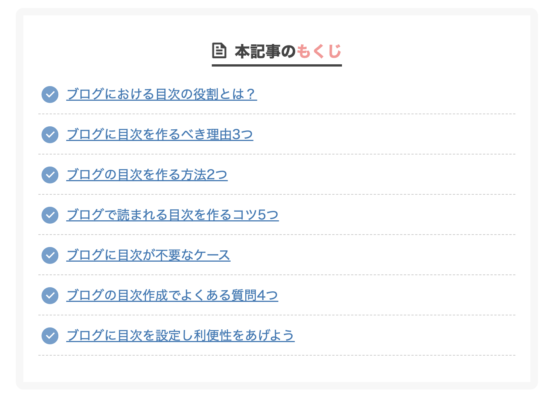
本記事のもくじ
このように、記事内容がひと目でわかりますね。さらに、目次がリンクされてれば、必要な情報にサクッとアクセスできます。
ユーザーはすべての文章を読むワケではありません。読者目線に立って、ブログ記事を作ることが大切ですよ。
その②:検索エンジンに情報を届ける
ここが本とは一味違う点でして、ウェブページの評価は「検索エンジン」が決めます。
検索エンジンの仕組み
検索エンジンの「仕組み」的なお話ですが、クローラーと呼ばれるボットがウェブページを定期的に巡回しており、記事内容をチェックしてます。
つまり、目次を作り込むことで、検索エンジンに「おっ、ちゃんと目次ありますね」と構造的に記事内容を伝えることができます。
厳密には、目次は「リンクさせる」ことが大切ですが、後ほど解説しますね。
このように目次は、ビジュアル&構造的に記事内容を伝える役割があり、ユーザーと検索エンジン双方に、適切に情報を伝えられるよう設定することが大切です。
ブログに目次を作るべき理由3つ
目次の役割を理解できたと思いますが、さらに目次の重要性を深掘りしますね。
- 理由①:記事内容を冒頭で理解できる
- 理由②:読みたいところにすぐ飛べる
- 理由③:検索結果に目次が表示される
理由①:記事内容を冒頭で理解できる
大切なのは「冒頭で理解できる」でして、書き出しは重要です。
そもそも読者は「悩みを解決したい」と思って検索します。たまたま辿り着いたあなたの記事に目次がなければ、求める情報にアクセスしづらく、離脱するかもしれません。
つまり、目次を作ることで、検索ユーザーに必要な情報をいち早く届けることができます。
「先に答えを書くと離脱されるのでは?」と思うかもですが、心配ありません。結論の見えない記事の方が信頼を失いやすく、むしろ、離脱されます。
もったいぶらず、書き出しで目次を提示しましょう。
>> 関連:【重要】ブログリード文(書き出し)で心を掴め!誰でもマネできる書き方テンプレート
理由②:読みたいところにすぐ飛べる
また「読みたいところにアクセスできる」配慮も大切ですね。
繰り返しですが、すべての文章は読まれません。本でも「おもしろいな〜」「必要そうかも」と思われる情報だけ読まれます。
目次すらないと、すべてを読まないと答えに辿り着けません。しかし、これはダルいです。冒頭で「あなたの悩みに対する答えはココですよ」と示した方が親切ですよね?
必要な情報にサクッとアクセスできる「おもてなし」が大切でして、目次を設定しない =「気が利かないブログ」を意味します。
Googleも「ユーザーファースト」を重視しており、目次を設定しないとは、めぐりめぐって、自分に損ですよ。
理由③:検索結果に目次が表示される
実は、目次は検索結果にも表示されます。たとえば、下記のようなリンク表示を見たことありませんか?
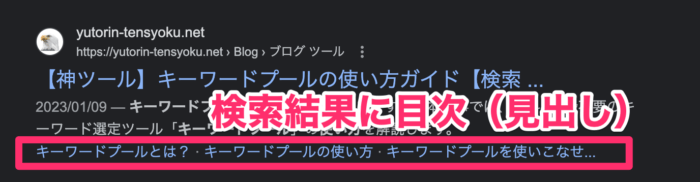
検索結果に目次(見出し)が表示される
厳密には 目次 =「見出し」ですが、適切に設定することで、検索エンジンに記事の重要性が伝わりやすく、検索結果から知りたい情報にダイレクトでアクセスできます。
繰り返しですが、ユーザーは悩みを解消するためにググります。その悩みが検索結果で「ピョコン」と表示されてたら、思わずクリックしそうですよね?
このように、読者の悩みを目次で代弁すると、検索結果にも目次(見出し)が出現し、アクセスアップに貢献できます。
ユーザーファーストとは、こーいった「気遣い」のできる人を指します。ぜひ、この記事を読んでるあなたも「紳士」を目指しましょう。
ブログの目次を作る方法2つ
ブログにおける目次の重要性を理解できたと思うので、目次の作り方を解説します。
- 方法①:WordPressプラグイン
- 方法②:手動でリスト作成

2つともマスターしましょう!
方法①:WordPressプラグイン
目次は「プラグイン」を使うと、カンタンに設定できますよ。
むずかしいプログラミングやデザイン知識は必要なく、ボタンをポチポチっとするだけで、細かな調整も可能です。
本記事では人気プラグイン「Table of Contents Plus」の実装方法を解説しますね。
※当サイトでも本プラグインを実装していましたが、2023年9月頃のアプデにて、バグが発生したため削除しました。
Table of Contents Plus の使い方
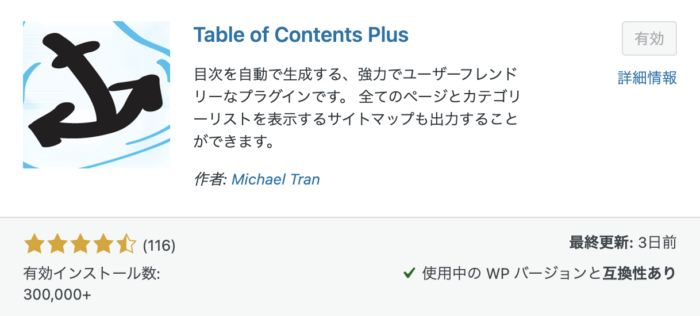
| Table of Contents Plus | |
|---|---|
| 機能 | 目次作成 |
| インストール数 | 30万以上 |
| WordPressとの互換性 | あり |
| 最終更新 | ◎ |
| おすすめ | |
ます、インストール後 >「有効化」>「設定」>「TOC+」に進み、カスタマイズします。
目次の位置
まずは、目次の「位置」を決めましょう。

TOC+:目次の位置
| 最初の見出しの前(デフォルト) | 最初の「H2」見出しの前 |
| 最初の見出しの後 | 最初の「H2」見出しの後 |
| 上 | 記事の一番上 |
| 下 | 記事の一番下 |
基本的には「最初の見出しの前」が一般的です。アイキャッチ画像を表示させないなら「記事の一番上」とかでもOKです。
目次の表示条件
目次に表示させる見出しの条件を設定します。
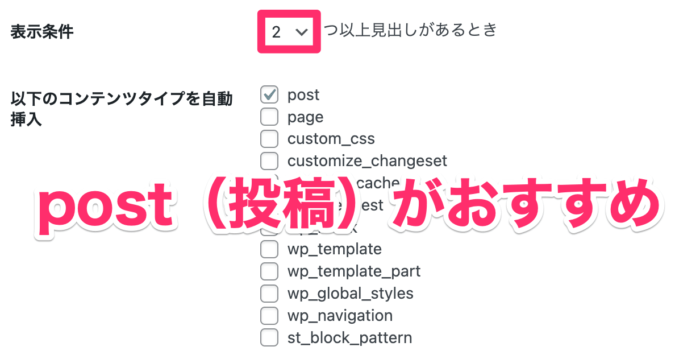
TOC+:見出しの表示条件
| 表示条件 | 2〜4つほどでOK |
| 以下のコンテンツタイプを自動挿入 | 「post」:通常の記事 「page」:固定ページ |
上記の場合「投稿記事に、見出しが2つ以上ある場合に表示」という設定です。
目次の見出しテキスト
目次の「タイトル」と、目次の「表示・非表示」も設定しましょう。
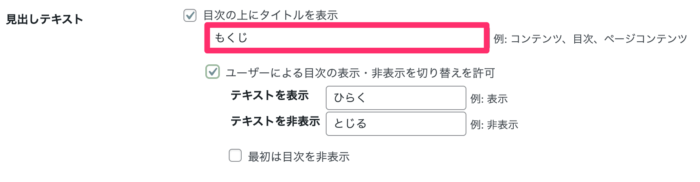
TOC+:目次の見出しテキスト
| 目次の上にタイトル表示 | 目次、もくじ、本記事の内容など |
| ユーザーによる目次の表示・非表示を切り替えを許可 | ひらく、Open、とじる、Closeなど |
許可すると、下記のように、目次を開閉するように設定できます。
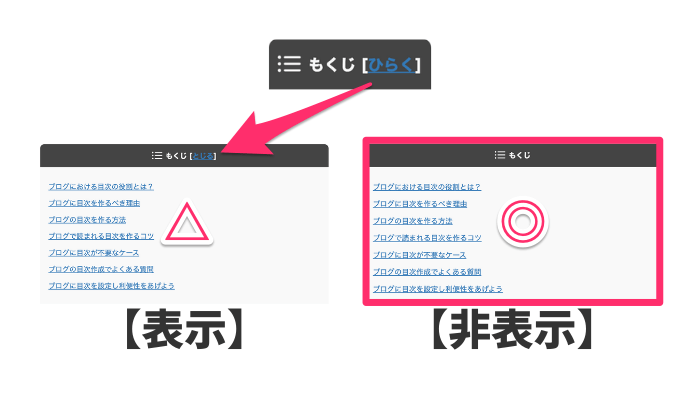
TOC+:目次の開閉比較
とはいえ、後述しますが、目次は常にオープンさせてたほうが利便性が良いので、チェックを外すことをおすすめします。
目次の階層・番号・スクロール
あとは、見出しの細かな設定ですね。
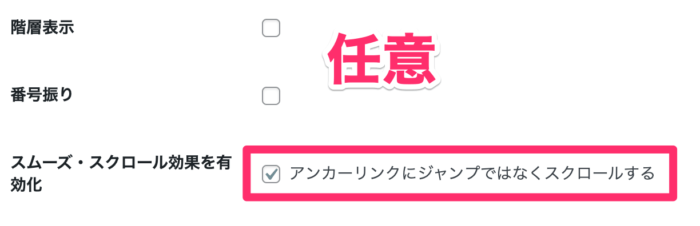
TOC+:目次の階層・番号・スクロール
| 階層表示 | H3見出しを表示させる方はチェック |
| 番号振り | 見出しに数字を振りたい方はチェック |
| スムーズ・スクロール効果を有効化 | クリック動作を「ジャンプ」→「ヌルッとスクロール」 |
特にアンカーリンクは、ジャンプ設定(デフォルト)のままだと、リンク先に遷移したことに気づきにくいですね。なので、滑らかにスクロールさせるよう設定しましょう。
目次の外観
見出しの外観デザインを設定します。
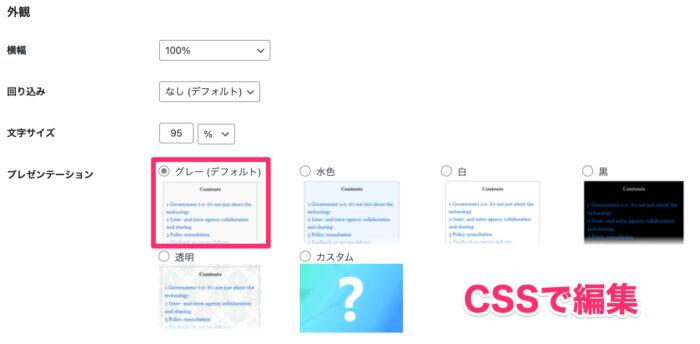
TOC+:見出しの外観
| 横幅 | 100%でOK |
| 回り込み | なしでOK |
| 文字サイズ | 95〜100%でOK |
| プレゼンテーション | デフォルトでOK(CSSで編集) |
僕は上記のように設定しております。続いて「上級者向けの設定」を行います。
上級者向けの設定
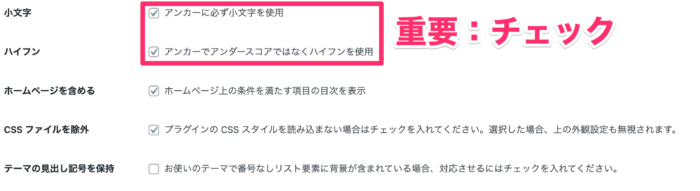
TOC+:上級者向けの設定①
| 小文字 | 「アンカーに必ず小文字を使用」に✅ |
| ハイフン | 「アンカーでアンダースコアではなくハイフンを使用」に✅ |
| ホームページを含める | 「ホームページ上の条件を満たす項目の目次を表示」に✅ |
| CSSファイルを除外 | 独自にCSSでカスタマイズしたい場合は✅ |
| テーマの見出し記号を保持 | WPテーマの見出しデザインを使用したい場合は✅ |
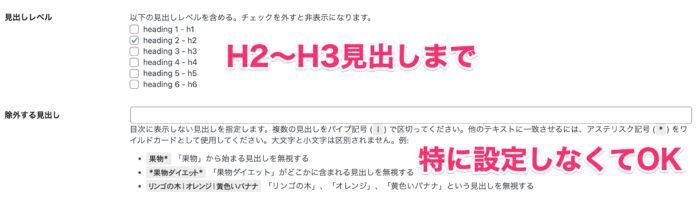
TOC+:上級者向けの設定②
| 見出しレベル | H2〜H3見出しまでに✅ |
| 除外する見出し | 任意 |
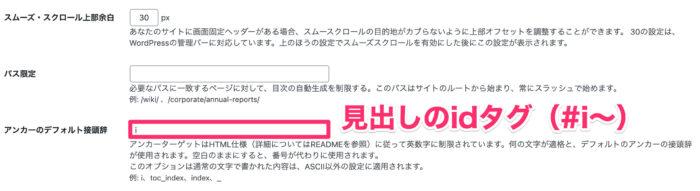
TOC+:上級者向けの設定③
| スムーズ・スクロール上部余白 | ヘッダーを「固定」してる場合、その高さ分を相殺する |
| パス設定 | 空白でOK |
| アンカーのデフォルト接頭辞 | 任意 ※「i」などでOK(見出しリンクタグのidの接頭辞) |
以上で、TOC+の設定はおわり。忘れずに「設定を更新」から保存しましょう。
方法②:手動でリスト作成
もしくは「手動作成」もおすすめです。
| メリット | デメリット |
|---|---|
| 目次のテキストを自由に設定できる | メンドくさい(慣れれば3分で作れる) |
| デザインの自由度も高い | 見出し変更時に自動で変更されない |
| アナログで不具合が少ない | HTMLやCSSの知識が必要になる |
ちょっとメンドくさいかもですが、慣れれば3分ほどで作れます。プラグインも削減でき、維持管理や不具合も少なくなるので、意外とメリットは大きいですね。
目次を手作りするなら「WordPressテーマ」を導入しつつ、デザインテンプレートをカスタマイズするとカンタンですよ。
目次の作り方
必要な項目は「目次用リスト」と「見出し」です。ここでは、H2見出し用の目次を作り、スムーススクロールを実装していこうと思います。
まず、WordPress編集画面 >「テキストモード」にて、下記のよう「目次用リスト」とそれに該当する「H2見出し」をHTMLで作ります。
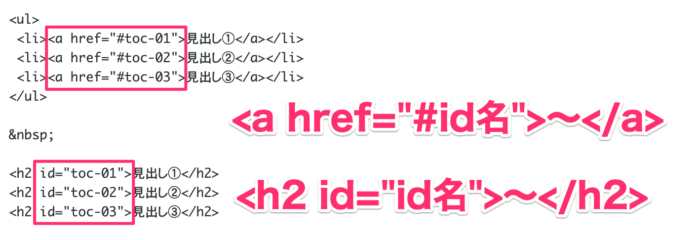
目次の作り方(HTML)
- リスト:リンクさせ、URLを見出しのID名にする
- 見出し:IDを付与させる(id="ここに専用のid名")
これにて、スクロール機能付きの目次が完成しました。しかしデザインはシンプルなので、あとはCSSでカスタマイズしてみてください。
WordPressのテーマだと、ボックスデザインや目次が用意されてます。それを使っておしゃれにデザインするのもアリかと。
毎回ゼロから作るのはメンドくさいと思うので、メモ帳などに「テンプト」をまとめておくと良いかと思います。
ブログで読まれる目次を作るコツ5つ
魅力的な目次を作るコツは、5つあります。目次は、ユーザーに活用してもらうことで、初めて意味をなします。
- コツ①:常に目次を表示させる
- コツ②:リンクスクロールさせる
- コツ③:すべての見出しを載せない
- コツ④:数字を入れる
- コツ⑤:スマホ表示を意識する
コツ①:常に目次を表示させる
目次は、常に表示させること。むしろ「表示・非表示」の選択肢を与えてはいけません。
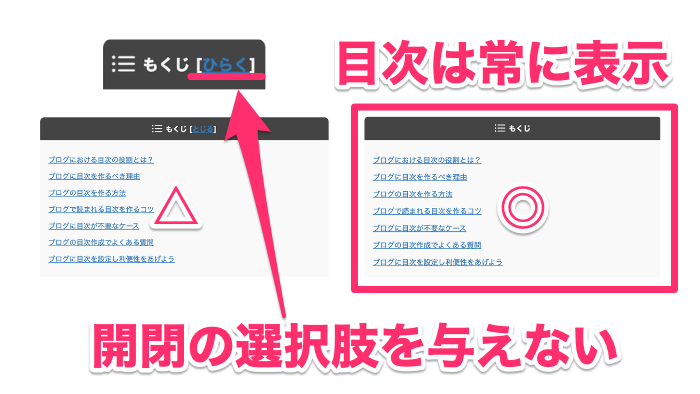
コツ①:常に目次を表示させる
たまに目次が閉じられてる記事を見かけますが、ユーザーはわざわざタップしないといけません。それに、目次を見落とす可能性だってあります。
その存在すら気づかれないなら、目次を設定してる意味がありません。必要な情報にサクッとアクセスできるよう「おもてなし」を体現しましょう。
コツ②:リンクスクロールさせる
目次には「スクロール機能」を付与し、該当箇所にちゃんと飛ベるようにしましょう。
スクロール機能
スクロール機能とは「スムース・スクロール」「スムーズ・スクロール」と呼ばれ、クリックすると該当箇所にヌルッとスクロールさせる設定です。
ユーザーの探している情報がページ内の特定の場所にまとめて記載されている場合、ユーザーがその場所に直接ジャンプすることができるので、ページ全体をスクロールしながら探す手間が省けます。引用元:Google検索セントラル|ページにセクションを特定する分かりやすいアンカーを設定しましょう!
必要に応じて目的地まで飛べるため、文章を読むストレスが減ります。SXO(Search Experience Optimization)の観点からも、検索体験の最適化は重要です。
たまに、違った箇所に飛んだり、そもそもリンクされてない目次を見かけます。しかしこれだと、ユーザー体験を損ね、離脱されやすくなります。
こーいった泥臭い作業をやる人は少ない。ユーザー目線に立てば、スクロール機能は絶対あったほうが良いと思いませんか?
スムーススクロールの実装方法
プラグイン「Table of Contents Plus」でも可能でしたが、サイト全体で実装したい場合は、下記のコードをWordPressの「追加CSS」に記載しましょう。
スムース・スクロールのコード
html {
scroll-behavior: smooth;
}
これにて、リンクをクリックした際、滑らかにスクロールジャンプできるようになります。
コツ③:すべての見出しを載せない
目次の項目は「H2〜H3見出し」までとしましょう。それ以上を載せると、階層が深くなりすぎて、逆に読みづらくなります。
当サイトは「H2見出しまで」としてますが、一般的には「H3見出しまで」が多いですね。
しかし、目次をプラグインで実装すると、記事をリライトした際、バグの原因になります。各見出しには「ID」が付与されており、それが変わってしまうからです。
記事のボリューム感にもよりけりなので、ユーザーにとって必要な情報かどうかを意識しつつ、ベストな目次を作りましょう。
>> 関連:【コツ7つ】読まれるブログ見出しの作り方【SEOより読者にフォーカスせよ】
コツ④:数字を入れる
数字を入れると「結論」「具体性」が増します。
たとえば「誰でもできる」より「たった10分でできる」と訴求する方が、リアリティや親近感が出ませんか?
- 理由3つ、おすすめ7選
- 3つのコツ、7ステップ
- 3分でできる、7%UPさせる方法
また、見出し内には「理由①:」「1.〜」などと、数字を割り振るのもおすすめです。
このように、見出し内には適切に「数字」を入れつつ、ユーザーファーストを意識してみてください。
コツ⑤:スマホ表示を意識する
特にスマホでみると、横幅がPC画面よりずっと狭いです。ブログはPCで作ることが多く、意識しないと、見た目がとても悪くなります。
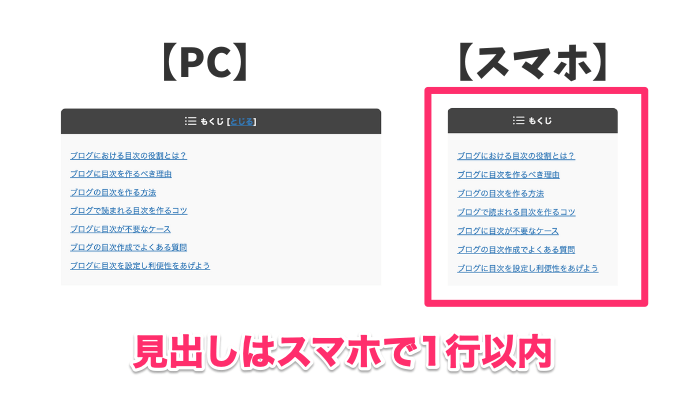
コツ⑤:スマホ表示を意識する
ユーザーの7割はスマホで閲覧するため、文章は短い方が良いですよ。
スマホでも、なるべく1行に収まるようにしましょう。CSSやプラグイン設定で、フォントサイズを少し小さくしてみるのもおすすめです。
ブログに目次が不要なケース
そのようなケースは、下記のブログ記事が該当します。
- 日記やエッセイ
- 文字数の少ない記事(500〜1,000字)
- インデックス登録させない記事(noindex)
- 固定ページ
こーいったユーザーにあまり役立たない記事には、目次は不要です。
目次の役割とは、ユーザーや検索エンジンに記事内容を正しく、わかりやすく伝えることでしたね?
内容が薄く、情報量の少ない記事や自己満なポエム記事には、目次は入りません。
ブログの目次作成でよくある質問4つ
ブログに目次を設定し利便性をあげよう
本記事では、WordPressブログの目次の作り方を丁寧に解説しました。
目次の作り方は「WordPressプラグイン」と「手動でリスト作成」する方法がありましたが、どちらもマスターしておくことをおすすめします。
よく、見出しを設定してなかったり、正しくリンクされてない記事を見かけますが「う〜む...使いづらいな〜」と、マイナス印象です。
ユーザーの求める情報が見つからなければ「即離脱」されます。つまり、平均滞在時間が悪くなり、SEOでも検索上位を狙いにくくなることを意味します。
僕もブログを始めてまもない頃は、目次の重要性を知らず、メンドくさいからサボってました。しかし、目次を設定することで、多少なりとも、記事が読まれるようになりました。
たしかに、WordPressブログで目次を作るのはメンドいですが、サボるとマジ機会損失です。この記事を読み終えたら、ユーザーファーストな目次を作ってみてくださいね。
WordPressブログの始め方
-

-
【無料】たった10分でできるWordPressブログの始め方【エックスサーバー】
続きを見る
最後までお付き合いありがとうございました。僕のTwitter(@ImperialMiyavi)もフォローしてもらえたら嬉しいです。ブログ運営に関するお役立ち情報を発信しており、ブログとセットで勉強できます!

